如果在使用win7系统一段时间后,发现电脑越来越卡顿,使用垃圾清理工具也清理不干净,想要使用win7系统自带的系统还原功能让自己的电脑变得流畅,但是很多人却不知道具体怎么操作,那么,电脑自带的win7系统还原功能怎么操作呢?,现在小编就来教教大家win7系统还原的方法吧。
工具/原料:
系统版本:windows7系统
品牌型号:联想thinkpadE14
方法/步骤:
方法一:通过系统自带还原功能进行win7系统还原
1、电脑自带的win7系统还原功能操作步骤,首先点击开始图标。

2、进入控制面板。

3、选择系统和安全。

4、点击系统。

5、选择系统保护。

6、点击系统还原。

7、点击下一步。
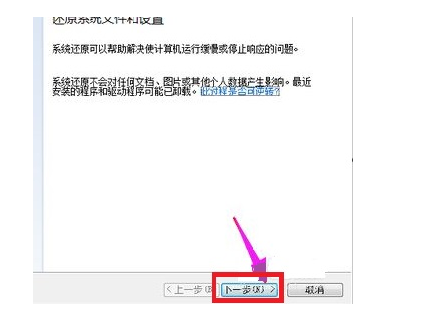
8、选择还原点。

9、点击完成即可还原win7.

方法二:通过sysprep.exe还原win7电脑系统
1、打开电脑找到“计算机”点击打开。

在线电脑重装系统win7教程
在线电脑重装系统win7方法其实是很简单的,只要大家在线重装系统借助重装系统工具就可以完成了,而且重装系统工具能很好的帮新手小白朋友轻轻松松完成系统重装,本文就为大家带来具体在线电脑重装系统win7方法。
2、点击“Windows7(C:)”打开C盘。

3、在C盘界面找到Windows7并点击打开。

4、进入到Win7文件夹中找到并双击“System32”打开文件夹。

5、在“System32”文件夹里打开找到并双击“sysprep”。

6、在“Sysprep”文件夹找到并双击“sysprep.exe”。

7、双击打开它,在弹出的窗口点击“确定”,这样Windows7恢复出厂设置的问题就解决了。

总结:
方法一:通过系统自带还原功能进行win7系统还原
1、点击开始图标。
2、进入控制面板。
3、选择系统和安全。
4、点击系统。
5、选择系统保护。
6、点击系统还原。
7、点击下一步。
8、选择还原点。
9、点击完成即可还原win7.
方法二:通过sysprep.exe还原win7电脑系统
1、打开电脑找到“计算机”点击打开。
2、点击“Windows7(C:)”打开C盘。
3、在C盘界面找到Windows7并点击打开。
4、进入到Win7文件夹中找到并双击“System32”打开文件夹。
5、在“System32”文件夹里打开找到并双击“sysprep”。
6、在“Sysprep”文件夹找到并双击“sysprep.exe”。
7、双击打开它,在弹出的窗口点击“确定”,这样Windows7恢复出厂设置的问题就解决了。
以上就是电脑技术教程《电脑自带的win7系统还原怎么操作》的全部内容,由下载火资源网整理发布,关注我们每日分享Win12、win11、win10、win7、Win XP等系统使用技巧!怎么用360重装系统win7
电脑系统有问题时大家应该知道可以用360重新装系统,但是有朋友不知道怎么用360重新安装系统。目前360只支持重新装xp和win7系统,而且要求当前系统可以正常启动,也要有网络连接,下面小编跟大家介绍360重装系统win7方法。






